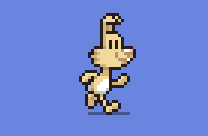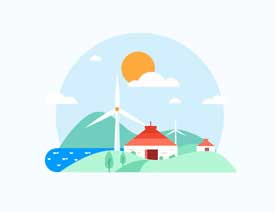当前位置:PS爱好者教程网主页 > PS照片处理 > 教程
Photoshop手工制作一颗蓝色的流星-蓝色散光效果的流星失量图(9)
时间:2015-05-01 20:10 来源:PS照片处理教程 作者:流星失量图 阅读:次
20、按Ctrl + T变形,右键再选择“变形”,调成下图所示的效果,然后确定。
<图30>
21、把变形的高光移到流星的最上面,混合模式改为“滤色”,效果如下图。
<图31>
22、再多复制几层,调整好大小及位置,如下图。
<图32>
最后修饰一下细节,完成最终效果。
最新教程
推荐教程